SFTP adalah: Pengertian dan Bedanya dengan FTP!
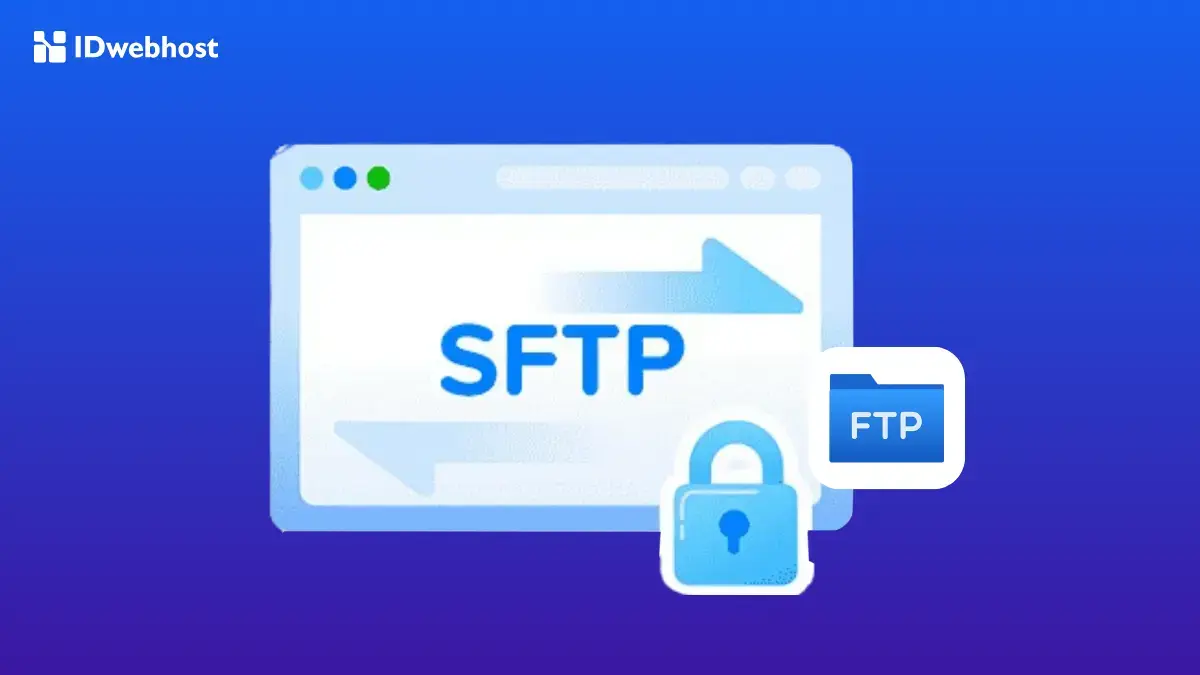
Bayangkan kamu punya file penting yang harus dikirim ke teman, klien, atau server. Nah, untuk mengirim file-file ini, kamu butuh yang namanya transfer file. Transfer file adalah proses perpindahan data dari satu tempat ke tempat lain, dan salah satu cara yang umum digunakan adalah melalui protokol FTP. Selain FTP, SFTP adalah protokol lain yang digunakan untuk transfer file.
FTP, atau File Transfer Protocol, sudah jadi standar lama dalam dunia transfer file. Namun, seiring berjalannya waktu, kebutuhan akan keamanan data semakin tinggi.
Di sinilah SFTP muncul sebagai solusi yang lebih aman dan modern. SFTP, atau Secure File Transfer Protocol adalah protokol yang menggunakan enkripsi untuk melindungi data selama proses transfer. Jadi, kalau kamu ingin memastikan data kamu aman dan terlindungi, SFTP adalah pilihan yang tepat!
SFTP Adalah
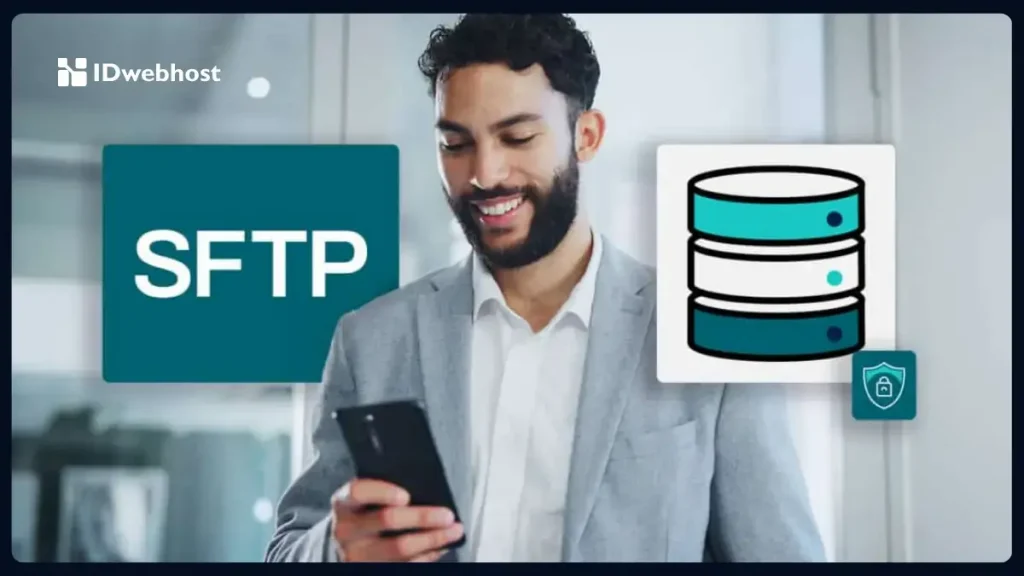
Oke, sekarang kita masuk ke SFTP! SFTP, atau Secure File Transfer Protocol adalah protokol transfer file yang menggunakan enkripsi untuk mengamankan data yang dikirim dan diterima.
Jadi, bayangkan kamu mengirim paket berisi data penting. Dengan SFTP, paket ini dibungkus dengan lapisan keamanan ekstra. Sehingga hanya kamu dan penerima yang bisa membukanya.
SFTP bekerja dengan memanfaatkan protokol SSH (Secure Shell) yang sudah terkenal dengan keamanannya. SSH membuat koneksi terenkripsi antara komputer kamu dan server tujuan. Jadi, data yang dikirim tidak bisa diintip atau diubah oleh pihak ketiga.
Keuntungan Menggunakan SFTP
Nah, apa saja keuntungan menggunakan SFTP?
1. Keamanan Data yang Lebih Tinggi
Pertama, SFTP memberikan keamanan data yang lebih tinggi dibandingkan dengan FTP biasa. Data kamu terlindungi dari akses yang tidak sah, sehingga kamu bisa tenang mengirimkan file-file penting.
2. Kompatibel Dengan Banyak Perangkat
Kedua, SFTP adalah protokol yang lebih modern dan terupdate, sehingga lebih kompatibel dengan berbagai platform dan perangkat.
3. Kompatibel Dengan Banyak Sistem Operasi
Ketiga, SFTP mendukung berbagai platform, baik itu Windows, Mac, Linux, atau bahkan smartphone.
SFTP bisa digunakan untuk berbagai keperluan, seperti mentransfer file website, melakukan backup data penting, atau berkolaborasi dengan tim.
Misalnya, kamu bisa menggunakan SFTP untuk mengirim file website ke server hosting, mencadangkan data penting ke server cloud, atau berbagi file proyek dengan tim kerja.
Perbedaan SFTP dan FTP
Nah, sekarang kita bahas perbedaan antara SFTP dan FTP. Meskipun keduanya digunakan untuk transfer file, ada perbedaan signifikan yang perlu kamu perhatikan.
Berikut tabel perbandingan singkatnya:
| Fitur | SFTP | FTP |
|---|---|---|
| Keamanan | Terenkripsi | Tidak terenkripsi |
| Kecepatan | Lebih lambat | Lebih cepat |
| Kompatibilitas | Kompatibel dengan berbagai platform | Kompatibel dengan berbagai platform |
| Penggunaan | Transfer file sensitif, backup data, kolaborasi tim | Transfer file umum, download file |
Oke, sekarang kita bahas lebih detail. Perbedaan utama antara SFTP dan FTP adalah keamanan. SFTP menggunakan enkripsi untuk melindungi data selama proses transfer, sedangkan FTP tidak.
Artinya, data yang ditransfer melalui FTP bisa diakses oleh siapa saja yang memiliki akses ke jaringan. SFTP lebih aman untuk transfer data sensitif seperti informasi pribadi, data keuangan, atau kode sumber.
Meskipun SFTP lebih aman, FTP biasanya lebih cepat untuk transfer file kecil. Ini karena SFTP membutuhkan waktu tambahan untuk mengenkripsi dan mendekripsi data. Namun, perbedaan kecepatan ini tidak terlalu signifikan untuk file yang lebih besar.
Jadi, kapan kamu harus menggunakan SFTP dan kapan kamu harus menggunakan FTP? Jika kamu mentransfer data sensitif, SFTP adalah pilihan yang tepat. Jika kamu hanya mentransfer file umum dan kecepatan adalah prioritas, FTP bisa menjadi pilihan yang lebih baik.
Cara Menggunakan SFTP
Nah, sekarang kamu sudah paham tentang SFTP, saatnya kita belajar cara menggunakannya! Tenang, prosesnya gak serumit yang kamu bayangkan. Kamu hanya butuh beberapa langkah sederhana untuk mengakses SFTP.
Pertama, kamu perlu memilih client SFTP. Client SFTP adalah program yang memungkinkan kamu untuk terhubung ke server SFTP dan mentransfer file. Ada banyak client SFTP yang tersedia, seperti Filezilla, WinSCP, Cyberduck, dan masih banyak lagi. Pilihlah client yang sesuai dengan kebutuhan dan preferensi kamu.
Setelah memilih client, langkah selanjutnya adalah mengatur koneksi SFTP. Kamu perlu memasukkan informasi koneksi, seperti hostname server SFTP, username, dan password. Informasi ini biasanya diberikan oleh penyedia layanan SFTP atau administrator server.
Setelah koneksi terhubung, kamu bisa mulai mentransfer file. Caranya mudah, cukup drag and drop file yang ingin kamu transfer ke jendela client SFTP. Kamu juga bisa menggunakan menu untuk mengupload, download, atau menghapus file.
Selesai! Mudah kan? Dengan mengikuti langkah-langkah ini, kamu bisa dengan mudah mengakses SFTP dan mentransfer file dengan aman.
Intinya, pilih protokol yang sesuai dengan kebutuhan dan prioritas kamu.
Cara Menggunakan SFTP dengan FileZilla
FileZilla adalah salah satu client SFTP yang populer dan mudah digunakan. Berikut langkah-langkah lengkap untuk menggunakan FileZilla untuk mengakses server SFTP:
1. Download dan Install FileZilla
- Kunjungi situs web resmi FileZilla: https://filezilla-project.org/
- Unduh FileZilla sesuai dengan sistem operasi kamu (Windows, macOS, Linux).
- Ikuti petunjuk instalasi yang diberikan.
2. Buka FileZilla
- Setelah terinstal, buka FileZilla.
- Kamu akan melihat jendela utama FileZilla dengan dua panel:
- Panel Kiri: Menampilkan folder di komputer kamu.
- Panel Kanan: Menampilkan folder di server SFTP.
3. Atur Koneksi SFTP
- Klik menu File > Site Manager.
- Klik tombol New Site untuk membuat koneksi baru.
- Pada tab General, masukkan informasi berikut:
- Host: Alamat server SFTP (misalnya:
sftp.example.com). - Protocol: Pilih SFTP.
- Port: Biarkan default (22).
- Username: Username akun SFTP kamu.
- Password: Password akun SFTP kamu.
- Host: Alamat server SFTP (misalnya:
- Klik Connect untuk menghubungkan ke server SFTP.
4. Navigasi Folder
- Setelah terhubung, kamu akan melihat folder di server SFTP di panel kanan.
- Gunakan panel kiri untuk menavigasi folder di komputer kamu.
- Kamu bisa mengklik folder untuk membukanya dan melihat file di dalamnya.
5. Transfer File
- Upload File: Drag and drop file dari panel kiri ke panel kanan untuk mengupload file ke server SFTP.
- Download File: Drag and drop file dari panel kanan ke panel kiri untuk mendownload file dari server SFTP.
- Hapus File: Klik kanan file yang ingin dihapus dan pilih Delete.
6. Putus Koneksi
- Setelah selesai mentransfer file, klik tombol Disconnect untuk memutuskan koneksi ke server SFTP.
Kesimpulan
SFTP adalah standar baru dalam protokol pengiriman file di internet. Keunggulan keamanan pada SFTP membuatnya jadi alternatif selain FTP. Gunakan FTP jika kamu tidak memerlukan enkripsi, kamu bisa menggunakan FTP sebagai alternatif.
Gunakan SFTP Secure jika kamu ingin keamanan yang lebih tinggi, kamu bisa menggunakan SFTP Secure dengan enkripsi yang lebih kuat.
Nah, jika kamu ingin mendapatkan rasa aman pada website, layanan hosting IDwebhost punya berbagai teknologi untuk mengamankan website dari berbagai gangguan. Tunggu apalagi!


